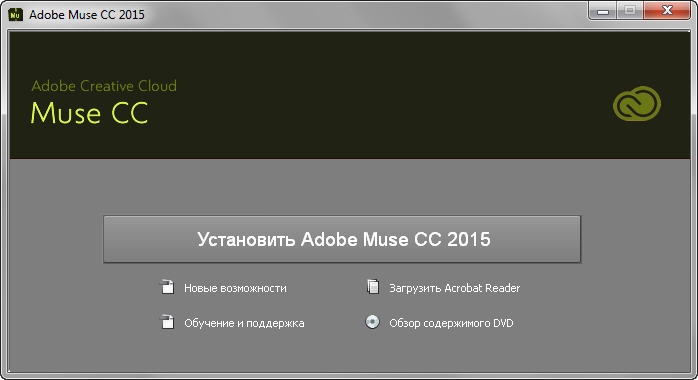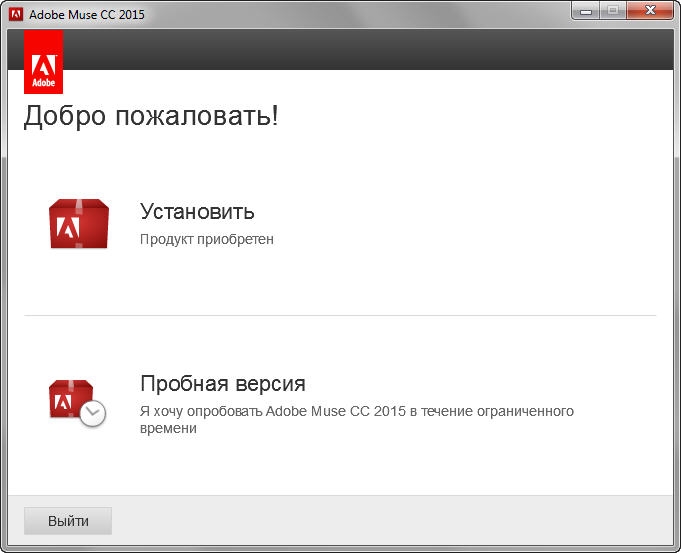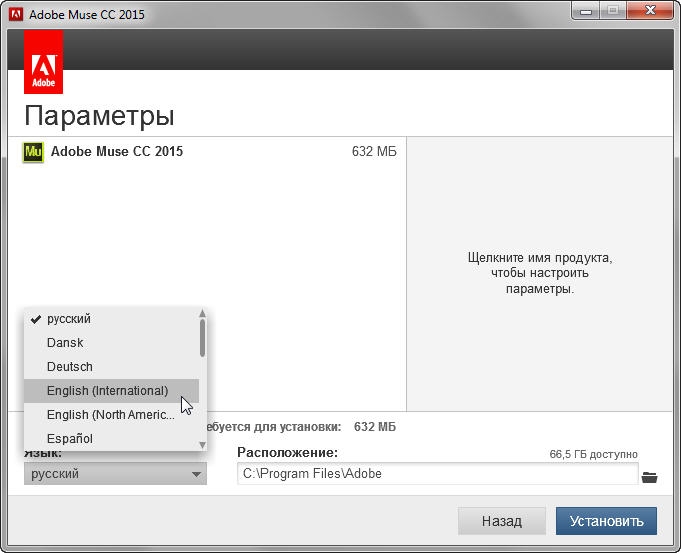| К странице... |
|---|
Adobe Muse CC 2015.1.0 Multilingual Update 3

|
Список форумов Tapochek.net » Программное обеспечение » Веб-разработка и Программирование » Архив (Веб-разработка и программирование) |
|
|
| Автор | Сообщение |
|---|---|
|
Adobe Muse CC 2015.1.0 Multilingual Update 3
Год выпуска: 2016 Версия: 2015.1.0.2309 Разработчик: Adobe Автор сборки: m0nkrus Платформа: Windows x64 Совместимость с Seven: полная Язык интерфейса: Английский / Голландский / Датский / Испанский / Итальянский / Китайский (традиционный) / Корейский / Немецкий / Норвежский / Польский / Португальский / Русский / Турецкий / Финский / Французский / Чешский / Шведский / Японский Лекарство: Присутствует Системные требования: - Процессор Intel Pentium 4 или AMD Athlon 64 (2 ГГц или быстрее) с поддержкой 64-разрядных вычислений - 64-битная версия Microsoft Windows Server 2008 R2, Windows 7 SP1, Windows 8.x или Windows 10 - 1 Гб оперативной памяти - Подключение к сети Интернет и регистрация необходимы для доступа к онлайн-услугам Описание: Adobe Muse CC 2015 – визуальный конструктор сайтов, функционирующий по принципу «отображение внесённых изменений в реальном времени». Таким образом, разработчику не требуется открывать HTML-код сайта - панель редактирования позволяет работать с веб-страницей, как с изображением. Очевидно, что такой подход ориентирован на создание среды разработки, доступной пользователю без специального образования. Adobe Muse CC 2015 использует новые веб-стандарты, в том числе HTML5 и CSS3 (при поддержке этих стандартов браузерами), и сочетает в себе точность оформления, творческую свободу и возможность работы с библиотеками и платформами при добавлении элементов навигации, виджетов и HTML кода для разработки интерактивности на сайте. Также, Adobe Muse CC 2015 позволяет делать настраиваемые виджеты, например, меню навигации, простым перетаскиванием элементов. Пользователи могут добавлять полностью настраиваемые интерактивные элементы, в том числе слайдшоу, всплывающие подсказки и сложные эффекты наведения (remote rollover). Еще Adobe Muse CC 2015 позволяет встраивать готовые фрагменты HTML кода из различных источников, в том числе из Google Maps, YouTube и Facebook. Кроме того, Adobe Muse CC 2015 позволяет делать пробные сайты, хранящиеся на серверах Adobe, для тестирования и оценки. В дальнейшем эти сайты можно отправить клиентам, перевести на платный хостинг на серверах Adobe или экспортировать для передачи по FTP на площадки других хостинг-провайдеров. Компактный экран. Большие возможности Создавайте уникальные версии сайтов для настольных ПК, планшетных устройств и смартфонов. Работайте с текстом сразу во всех продуктах — отредактируйте текст один раз и изменения вступят в силу везде. Добавляйте слайд-шоу и другие элементы, оптимизированные для сенсорных интерфейсов, перетаскивая нужные мини-приложения. Настраивайте значки для набора номера, работы с картами или отправки электронных писем. Захватывающие эффекты. Без написания кода Добавляйте эффекты прокрутки, чтобы сделать свой сайт более привлекательным и запоминающимся. Приводите изображения и элементы в движение в разных направлениях и на разной скорости. Примените прозрачность, чтобы добавить эффект медленного появления или исчезания к тексту, объекту или изображению. Примените эффекты прокрутки к слайд-шоу и анимации, созданной в Adobe Edge, запускаемые по щелчку мыши или касании экрана на мобильных устройствах. Редактируйте действующие сайты прямо в браузере Благодаря функции редактирования в браузере In-Browser Editing владельцы действующих сайтов могут вносить незначительные изменения в сайты прямо в браузере вне зависимости от того, является ли поставщиком хостинга Adobe или другая компания. Затем можно синхронизировать обновления с исходными файлами Adobe Muse. Легко начинайте новые проекты Воспользуйтесь новыми ресурсами Adobe Muse: мини-приложениями, файлами, необходимыми для начала работы, каркасами и элементами дизайна (кнопками и значками), размещенными в сообществе дизайнеров, чтобы быстро начать работу над новым проектом. Чтобы использовать любой ресурс в своем проекте, достаточно загрузить его на настольный компьютер и щелкнуть по нему — он появится на панели «Библиотека» Adobe Muse. Что изменено мной: - Ряд оригинальных файлов установщика заменен на пропатченные (взломал PainteR). - Разблокирована сокрытая разработчиками возможность лечения при помощи кейгена. - Adobe Muse CC 2015 обновлен до версии 2015.1.0.2309. - В дистрибутив интегрирована заглушка, препятствующая обязательной установке шпионского обновления для Adobe Application Manager до версии Update 14. - В папке Crack внутри образа имеются набор инструментов и подробная инструкция, позволяющие зарегистрировать Adobe Muse CС 2015. - К куцему инсталлеру ESD-версии добавлено меню, схожее с Box-версией. Сделано оно по образу и подобию аналогичного меню программ линейки CS4. Инструкция по активации: 1. Разорвите соединение с сетью. Для этого либо отсоедините сетевой кабель от компьютера, либо программно прервите соединение. Как вариант, для программного разрыва соединения найдите в системном трее рядом с часам значок сетевого соединения, нажмите на нем правой кнопкой мыши, во всплывшем окошке внизу выберите "Центр управления сетями и общим доступом" (Open Network and Sharing Center), в открывшемся окне слева нажмите на "Изменение параметров адаптера" (Change adapter settings), в изменившейся правой части текущего окна или открывшемся новом окне выберите значок отвечающий за ваше соединение с Интернет, нажмите на нем правой кнопкой мыши и выберите "Отключить" (Disable). 2. От имени администратора запустите патч Check_Disable.cmd (правой кнопкой мыши по файлу и выбрать в выпадающем меню "Запуск от имени администратора"). 3. Запустите установку Adobe Muse CC 2015 (файл autoplay.exe). В окне приветствия выберите "Установить" (Install). Вам будет предложено подключиться к сервису Adobe Creative Cloud, используя ваш Adobe ID. Нажмите "Войти" (Sign In). 4. Через несколько секунд, когда установщик определит, что не может соединиться с сетью, и соответствующая проверка будет остановлена, высветится ошибка о невозможности подключиться к Интернету. Нажмите кнопку "Войти позже" (Connect Later). Примите лицензионное соглашение и вы окажетесь на странице ввода серийного номера. 5. Запустите кейген Activation_Keygen.exe, сгенерите с его помощью ключ для Adobe Muse CC 2015, введите его в соответствующее поле установщика Adobe Muse CC 2015 и нажмите "Далее" (Next). ВНИМАНИЕ: Либо не закрывайте окно кейгена до окончания процедуры установки и активации, либо сохраните где-нибудь этот ключ - он вам еще понадобится! 6. Через несколько секунд, когда установщик определит, что не может соединиться с сетью, и соответствующая проверка будет остановлена, высветится ошибка о невозможности подключиться к Интернету для проверки серийного номера. Нажмите кнопку "Подключиться позже" (Connect Later) и штатно продолжайте установку Adobe Muse CC 2015, вплоть до ее окончания. С окончанием установки нажмите "Закрыть" (Close), а не "Запустить сейчас" (Launch Now)! 7. Запустите установленный Adobe Muse CC 2015. Откроется окно проверки серийного номера. Через несколько секунд, когда программа определит, что не может соединиться с сетью, проверка будет остановлена. В результирующем окне, кроме всего прочего, будет ссылка "Не удается подключиться к Интернету?" (Having trouble connecting to the internet?). Нажмите на нее! В открывшемся окне нажмите кнопку "Автономная активация" (Offline Activation), а в следующем окне кнопку "Сформировать код запроса" (Generate Request Code). 8. Снова возвратитесь к кейгену Activation_Keygen.exe и, убедившись, что в поле Serial прописан сгенеренный вами ранее ключ, в поле Request скопируйте "Код запроса" (Request Code) из окна Автономной активации. После этого нажмите кнопку GENERATE и полученный результат из поля Activation перенесите поле "Код отклика" (Response Code) окна Автономной активации. Нажмите кнопку "Активировать" (Activate) и завершите активацию программы. 9. Восстановите разорванное ранее сетевое подключение и наслаждайтесь зарегистрированной версией продукта! Альтернативный метод (если первый не сработал): 1. Разорвите соединение с сетью. Для этого либо отсоедините сетевой кабель от компьютера, либо программно прервите соединение. Как вариант, для программного разрыва соединения найдите в системном трее рядом с часам значок сетевого соединения, нажмите на нем правой кнопкой мыши, во всплывшем окошке внизу выберите "Центр управления сетями и общим доступом" (Open Network and Sharing Center), в открывшемся окне слева нажмите на "Изменение параметров адаптера" (Change adapter settings), в изменившейся правой части текущего окна или открывшемся новом окне выберите значок отвечающий за ваше соединение с Интернет, нажмите на нем правой кнопкой мыши и выберите "Отключить" (Disable). 2. Запустите установку Adobe Muse CC 2015 (файл autoplay.exe). В окне приветствия выберите "Пробная версия" (Try). Вам будет предложено подключиться к сервису Adobe Creative Cloud, используя ваш Adobe ID. Нажмите "Войти" (Sign In). 3. Через несколько секунд, когда установщик определит, что не может соединиться с сетью, и соответствующая проверка будет остановлена, высветится ошибка о невозможности подключиться к Интернету. Нажмите кнопку "Войти позже" (Connect Later). 4. Примите лицензионное соглашение и штатно продолжайте установку Adobe Muse CC 2015, вплоть до ее окончания. С окончанием установки нажмите "Закрыть" (Close), а не "Запустить сейчас" (Launch Now)! 5. По завершении установки запустите патч adobe.snr.patch-painter.exe из папки Crack\Alternative, в выпадающем меню выберите "Adobe Muse CC 2015 (64-Bit)" и нажмите кнопку Patch. 6. Восстановите разорванное ранее сетевое подключение и наслаждайтесь зарегистрированной версией продукта! Размер образа: 430 МБ (451 620 864 байт) MD5-сумма образа: 7b3a7a42f2868b56356b7c33663f7bd2 SHA1-сумма образа: b1ab2d32a504f41a844110298552fdf45b2cb155 |
|
|
Ну наконец то!!!Спасибо!!!!
добавлено спустя 42 минуты 1 секунда: Все по инструкции делаю сообщение Ошибка при проверке на подлинность программного обеспечения Adobr |
|
|
shovay Грохни папку c:\Program Files (x86)\Common Files\Adobe\OOBE\PDApp\
|
|
|
m0nkrus писал(а): shovay Грохни папку c:\Program Files (x86)\Common Files\Adobe\OOBE\PDApp\ |
|
|
shovay Проверь контрольную сумму файла образа. И журнал установки почитай. Ссылка на него в результирующем окне с ошибкой.
|
|
|
m0nkrus писал(а): shovay Проверь контрольную сумму файла образа. И журнал установки почитай. Ссылка на него в результирующем окне с ошибкой. Exit Code: 7 Please see specific errors below for troubleshooting. For example, ERROR: -------------------------------------- Summary -------------------------------------- - 0 fatal error(s), 2 error(s) ----------- Payload: dotNet 4.5 4.5.0.0 {B89609E0-1A98-11E5-9217-A35DB58AA028} ----------- ERROR: Third party payload installer NDP452-KB2901907-x86-x64-AllOS-ENU.exe failed with exit code: 1603 ERROR: Failed to install .Net framework ------------------------------------------------------------------------------------- |
|
|
shovay Система у тебя какая?
|
|
|
WIn7
|
|
|
shovay Значит .NET Framework у тебя криво установлен. Либо дистрибутив сборки битый.
|
|
|
Топик был перенесен из форума WYSIWYG Редакторы для веб-диза в форум Архив (Веб-разработка и программирование)
timewritter |
|
|
Страница 1 из 1 |

|
Список форумов Tapochek.net » Программное обеспечение » Веб-разработка и Программирование » Архив (Веб-разработка и программирование) |
Текущее время: 19-Ноя 10:06
Часовой пояс: GMT + 4
Вы не можете начинать темы
Вы не можете отвечать на сообщения Вы не можете редактировать свои сообщения Вы не можете удалять свои сообщения Вы не можете голосовать в опросах Вы не можете прикреплять файлы к сообщениям Вы не можете скачивать файлы |